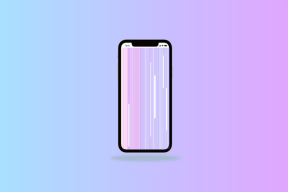9 najboljših nasvetov za Google Pixel in Pixel XL
Miscellanea / / December 02, 2021
Minilo je nekaj dni igranja Google Pixel in o napravi sem že prepričan: to je trenutno najboljši telefon Android na trgu. Z neverjetno kakovostjo izdelave, obetavno kamero in Androidom 7.1, ki poganja strojno opremo, je to kombinacija, ki jo je težko premagati.

Z najnovejšo različico Androida brezhibno integriran s strojno opremo, obstaja nekaj zanimivih nasvetov in trikov, ki jih morate vedeti, če ste kupili ali nameravate kupiti ta telefon.
Prav tako, če ga trenutno nimate, vam ne bo škodilo, če pogledate, kaj je na voljo, ko dobite posodobitev za Google Nougat.
1. Vklopite obvestilo o impulzni luči
Čeprav vam zaslon AMOLED Pixela pove, kdaj prispe obvestilo, je veliko nas, vključno z mano, naklonjeno obvestilu o LED impulzni luči. Mnogi se morda sprašujejo, zakaj LED lučka manjka na tako dragi napravi, kot je ta, ker je ne vidijo od začetka. Je pa tam.

Google je privzeto izklopil to funkcijo in če jo želite znova vklopiti, se lahko odprete Nastavitve in se pomaknite do Obvestila. Tukaj kliknite ikono nastavitev na vrhu in nato vklopite Možnost lučke za impulzno obvestilo.


To je vse, lučka za obvestila vašega Pixela bo zdaj utripala vsakič, ko imate čakajoče obvestilo. Svetloba je vgrajena blizu ušesnega vložka. Na voljo ni nobenih dodatnih možnosti, s katerimi bi lahko konfigurirali barvo obvestila LED za različne aplikacije.
2. Omogoči podporo s potezami
Z Androidom 7.1 ima Google Pixel nekaj kul potez. Ti vključujejo povlecite po senzorju prstnih odtisov, da odprete obvestila, premik zapestja za preklop in izklop načina za selfije in dvakratni dotik gumba za vklop, da odprete kamero s katerega koli zaslona.
Če želite aktivirati te funkcije, ko registrirate odtis Pixel (prstni odtis), se pomaknite do Nastavitve—>Premiki.


Tukaj boste videli vse tri kretnje in jih lahko omogočite posamezno po vaših željah. Popolnoma obožujem premik zapestja za preklapljanje med zadnjo in sprednjo kamero.
3. Omogoči pogled na razdeljeni zaslon
Večopravilnost je olajšana z zamisel o delovanju z razdeljenim zaslonom na vašem Google Pixelu. Ko želite delati z dvema aplikacijama vzporedno, samo odprite pogled nedavnih aplikacij in tapnite in pridržite aplikacijo, ki jo želite uporabiti na deljenem zaslonu. Okno boste lahko potegnili in spustili na zgornji del zaslona. Videli boste možnost, ki pravi Povlecite sem, da uporabite razdeljeni zaslon ko izberete aplikacijo.


Nato boste videli seznam preostalih aplikacij in tapkanje tiste, ki podpira pogled na razdeljeni zaslon, bo omogočilo možnost. Aplikacije, ki niso bile posodobljene za uporabo te funkcije, bodo omenile, da možnost še ni podprta.

4. Vklopite filter za nočni način
je že dokazano kako strmenje v modro luč tik pred spanjem ovira vaše oči in cikel spanja. Tu lahko pomaga filter za nočni način. iPhone je to funkcijo že implementiral v eni od svojih nedavnih posodobitev, zdaj pa jo je vključil tudi Android.

Možnost za Nočni način Nahaja se v Nastavitve zaslona doda oranžni svetlobni filter s toplejšim odtenkom, ki olajša gledanje na zaslon ali celo branje pri šibki svetlobi.


Z možnostjo samodejnega vklopa funkcije po urniku po meri ali od sončnega zahoda do sončnega vzhoda je to popoln paket. Funkcija mora biti vključena od sončnega zahoda do sončnega vzhoda za zdrav življenjski slog.
5. Zagotovite si Bokeh na svojih fotografijah
Čeprav Pixel nima nastavitve dvojne kamere, kot je iPhone 7 Plus, lahko zahvaljujoč optimizaciji programske opreme še vedno dobite učinek bokeh na svojih fotografijah.

Če želite doseči učinek, odprite kamero in nato tapnite ikono hamburgerja, da izberete načine fotografiranja. Tam izberite možnost Zamegljenost leče in nato fotografirajte s poudarkom na temi. Počasi dvignite napravo in držite leče na sredini.

To je vse. Fotografija bo obdelana v ozadju in imeli boste učinek bokeh brez dodatne strojne opreme.
6. Pridobite dnevne informacije od Pomočnika Google
Medtem ko lahko Google Assistant naredi veliko stvari, mi je najljubše predvajanje dnevne kratke stvari zjutraj. Vse, kar morate storiti, je, da zaženete Google Assistant tako, da rečete OK Google in potem samo povej Dobro jutro.


Telefon vas bo pozdravil, spregovoril o času, vremenskih podatkih, koledarskih sestankih in vam nato dal seznam novic (podcastov), ki jih lahko poslušate. Popoln način za pridobivanje jutranjih informacij s skodelico vroče kave (ki jo še vedno morate skuhati sami... Google Assistant tega ne more storiti namesto vas).
7. Spremenite gostoto zaslona
Do Marshmallowa bi morali telefon rootati, da bi spremenili gostoto zaslona, razen če bi to zagotovili nekateri proizvajalci kot vgrajena lastnost njihovih ROM-ov. Toda z Android Nougat je ta funkcija zdaj vgrajena kot privzeto. Če želite spremeniti vrednosti, se pomaknite do Nastavitve -> Zaslon -> Velikost zaslona in izberite želeno gostoto zaslona.


Ko boste naredili spremembe, se bo prikazal predogled in matematika je precej preprosta. Manjša kot je velikost, več vsebine se lahko prilega zaslonu. Odvisno od vaše stopnje udobja.
8. Prilagodite ploščice nastavitev
Ploščice hitrih nastavitev, ki jih vidite, ko povlečete navzdol po predalu za obvestila, je mogoče preurediti. Samo tapnite ikono svinčnika, ki jo vidite na levi strani ikone nastavitev, in dobili boste možnost preurejanja ikon.


To pomaga zmanjšati nered in hitro priti do najpogosteje uporabljenih možnosti.
9. Vgrajen Data Saver
Tako kot Googlova funkcija shranjevanja podatkov za Chrome, na Googlovem pikslu z operacijskim sistemom Android Nougat dobite podoben sistem funkcij. To pomeni, da bo to odvisno od brskalnika in bodo podatki shranjeni, tudi če ne brskate v Chromu.


Samo vklopite funkcijo pod Data Saver, ki jo najdete pod Nastavitve—> Uporaba podatkov. Ta način bo preprečil, da bi nekatere aplikacije pošiljale ali prejemale podatke v ozadju. Prav tako slike ne bodo prenesene ali prikazane, razen če so postavljene v ospredje.
To je bilo torej najboljših devet nasvetov za Google Pixel, ki vam bodo pomagali kar najbolje izkoristiti svojo napravo. Če menite, da smo zamudili namig ali trik, ki je vreden skupne rabe, nam to sporočite in ne pozabite deliti svojih misli o Googlu Pixel. Ga boste kmalu kupili?